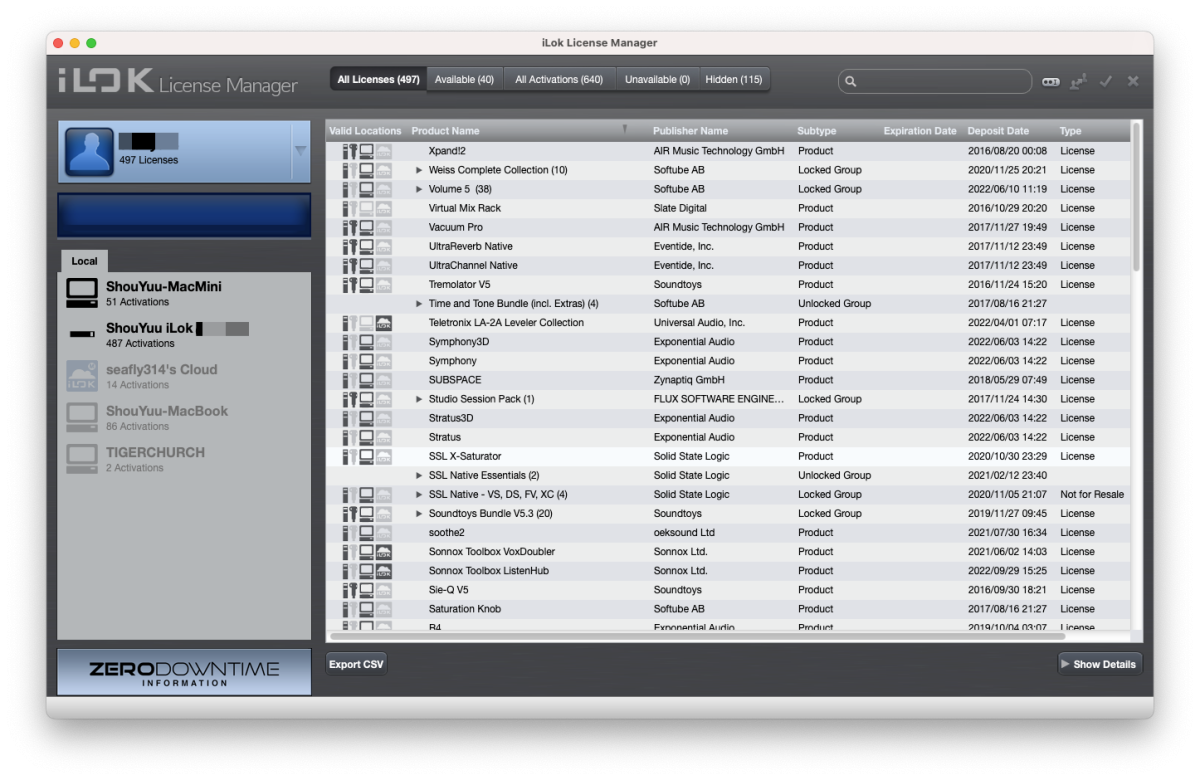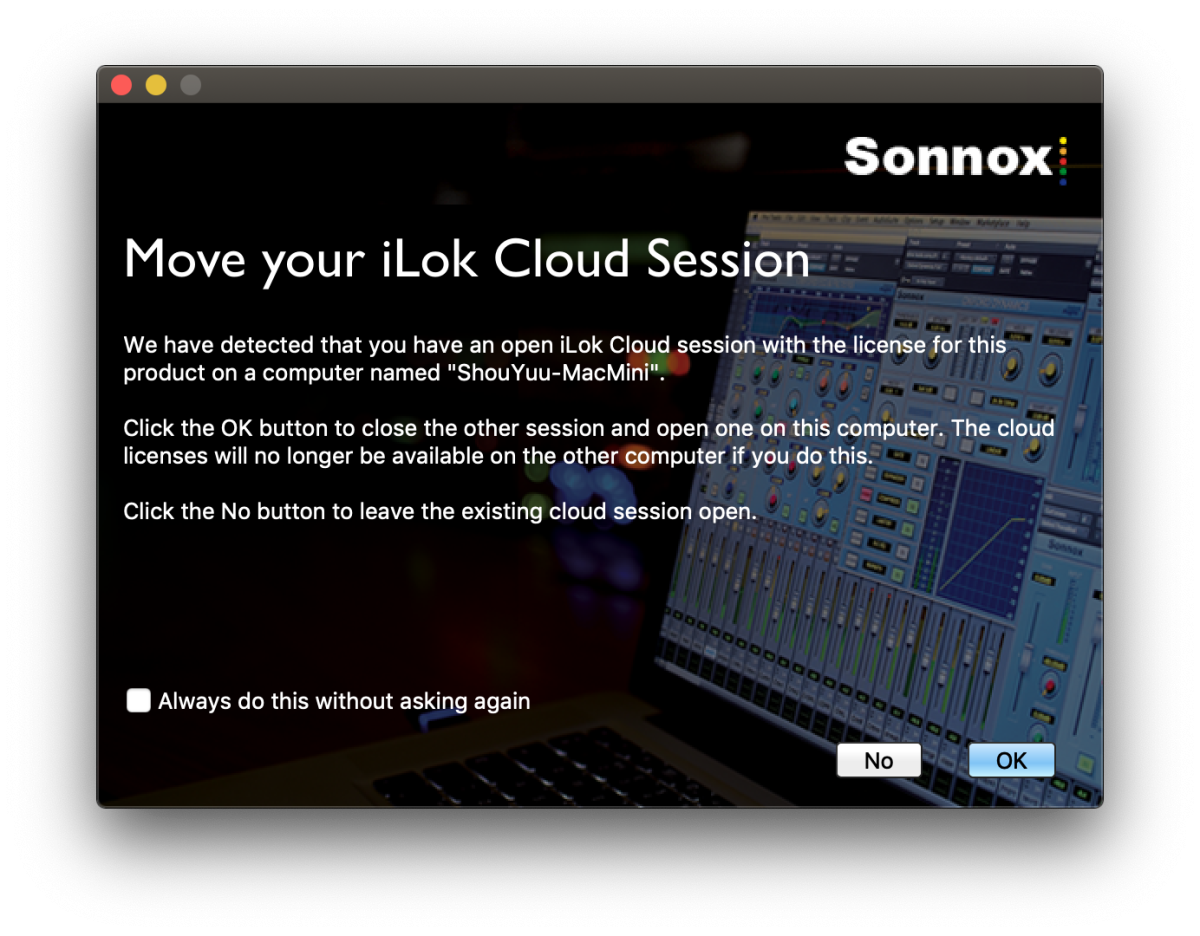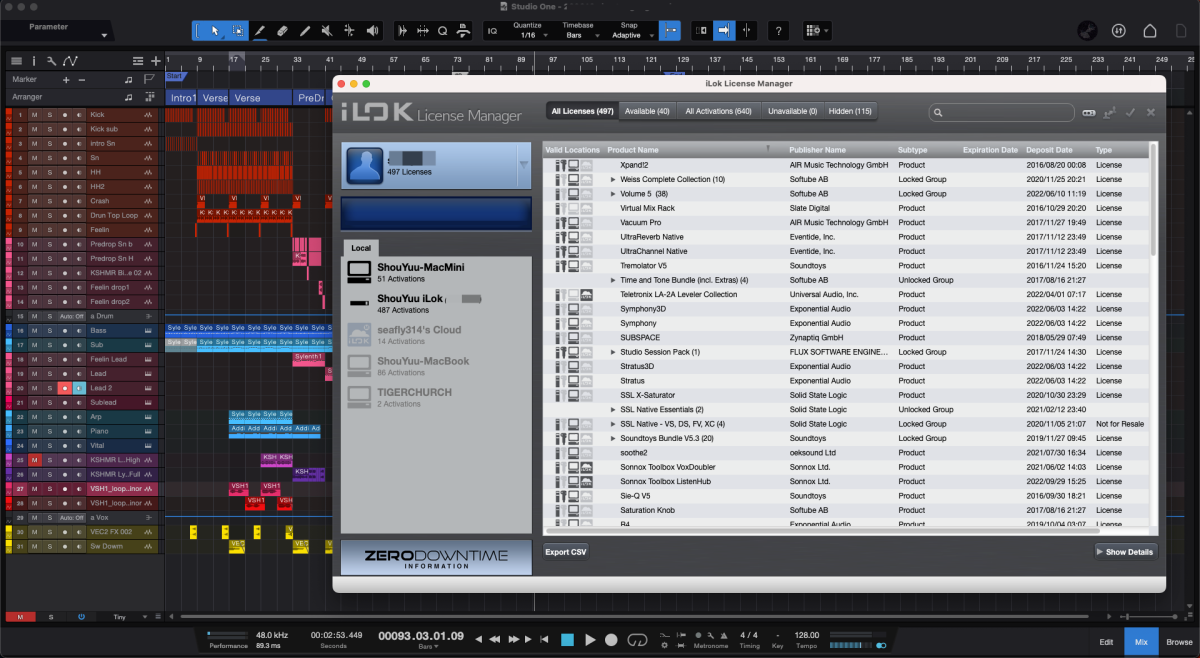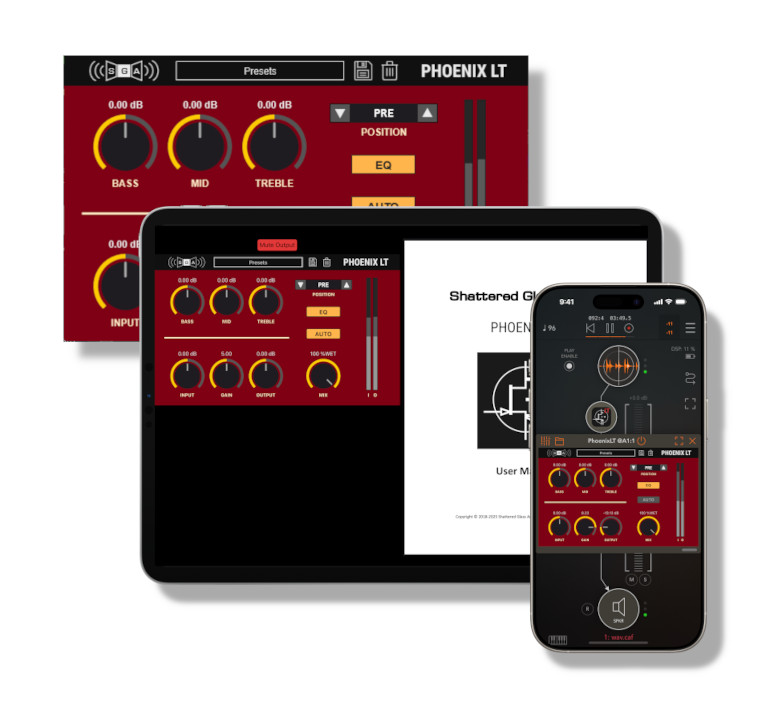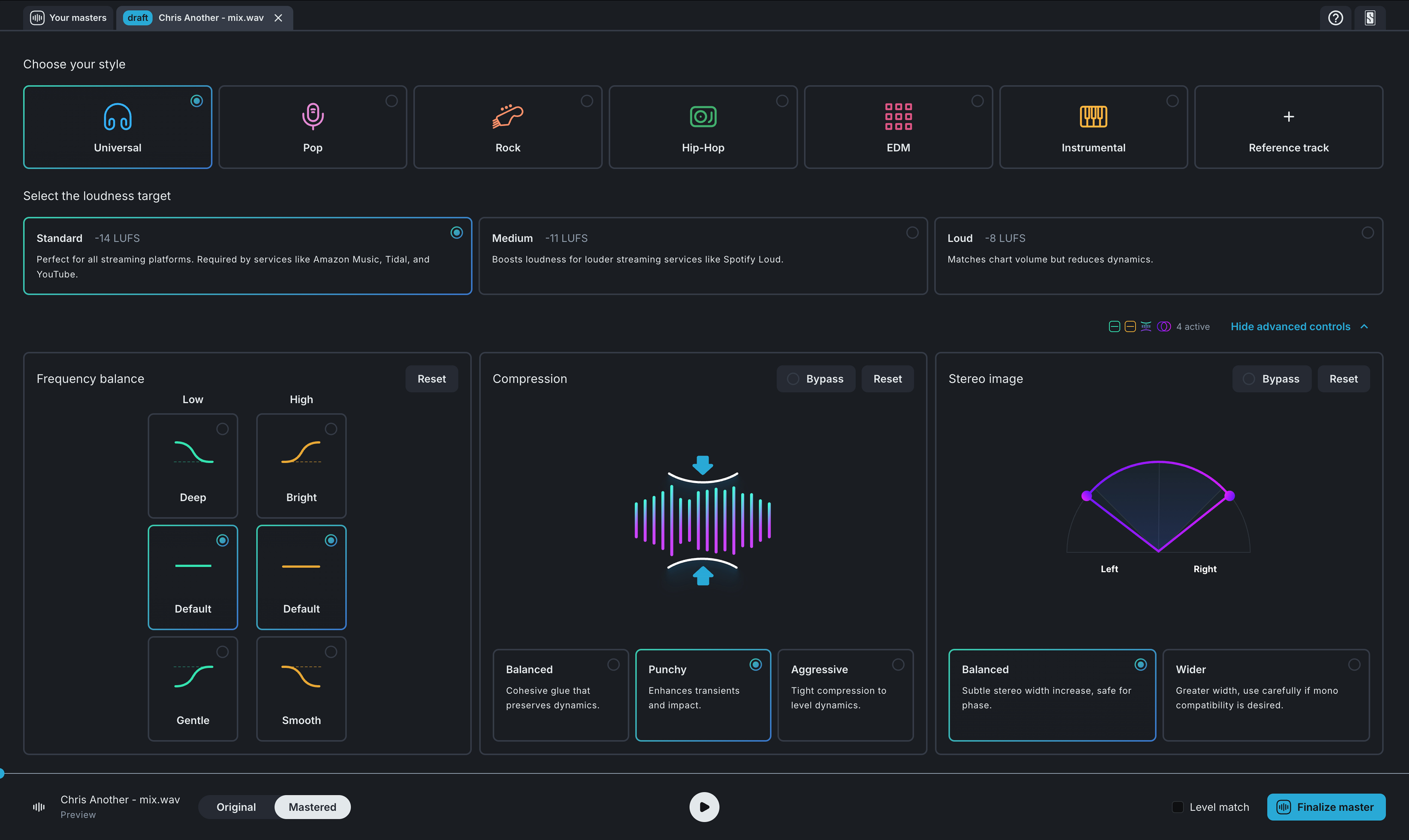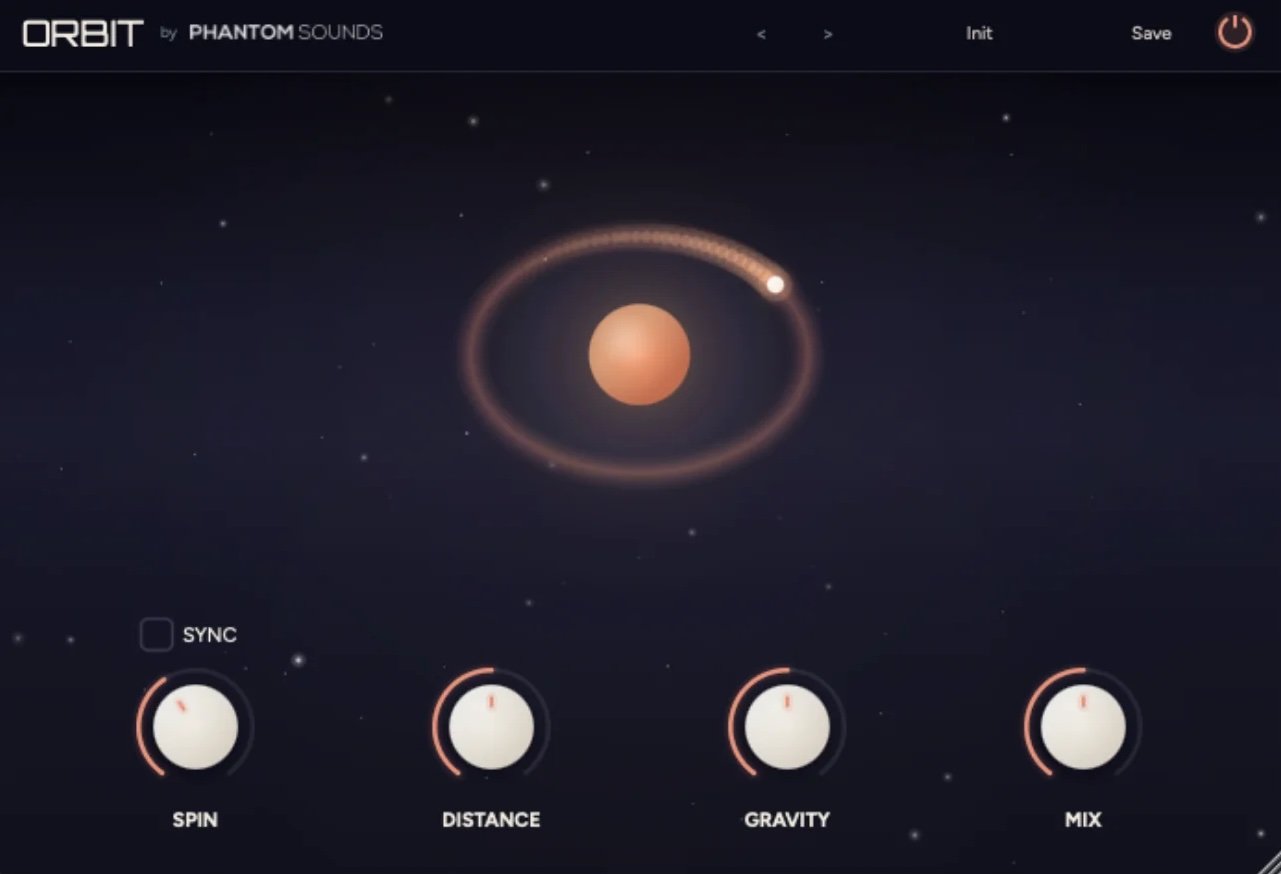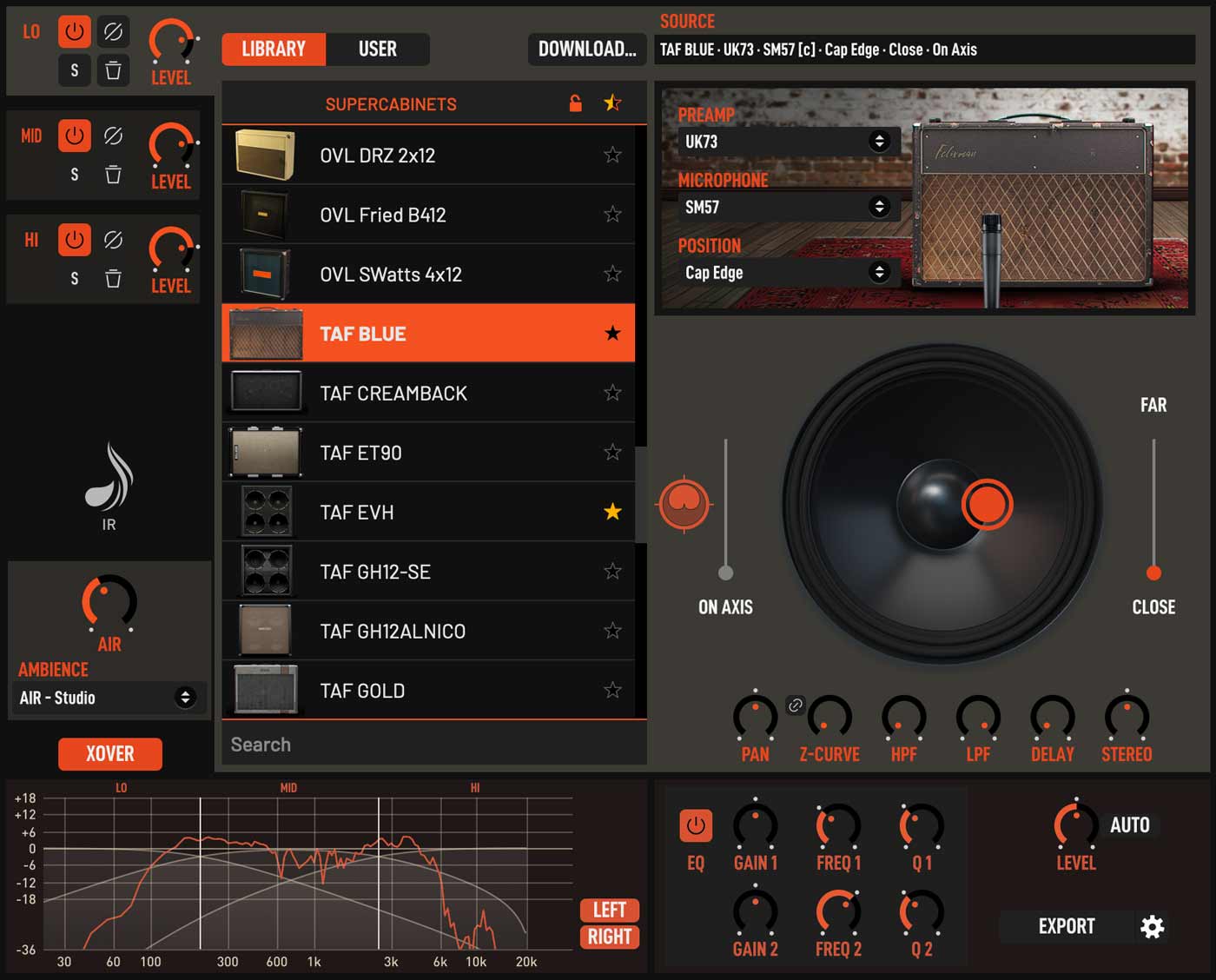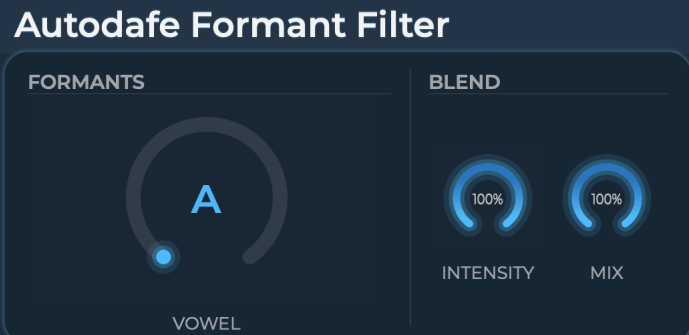플러그인
iLok 3 - 라이센스 관리를 위한 귀찮지만 확실한 선택
페이지 정보
본문
본 글은 2017년에 작성된 "젤리피쉬 모에"에 게시된 원문을
"스튜디오 원 포럼 코리아"에 맞춰 수정 및 내용 추가가 이루어졌습니다.
따라서 원문과 일부 내용이 다를 수 있습니다.
유료 소프트웨어가 나온 이후로 보안을 뚫는 창과 이를 막는 방패의 전쟁은 수없이 이루어졌다. 때로는 창이 이길 때도 있었고, 때로는 굳건한 방패에 창이 맥없이 밀려났던 적도 있다. 특히 음악 계열 소프트웨어는 고가의 가격대를 형성하고 있기 때문에 유난히 크랙 시도가 잦은 편이다. 음악을 하는 사람이라면 한 번쯤은 들어본 스타인버그 사의 큐베이스가 한국에서 널리 알려지게 된 이유도 크랙 때문이다. 음악 계열 소프트웨어들이 유난히 고가이고 크랙 시도가 자주 이루어져서 그런지 정품 인증은 약간 까다롭게 이루어진다. 크게 두 가지 방식으로 나뉘는데, 첫째. 정품 인증 서버를 통해 CPU 고유 코드를 등록해 인증하는 방식, 두번째, 하드웨어 동글을 통해 인증하는 방식이다.
CPU 인증과 하드웨어 동글의 차이
인증 서버를 통해 CPU 고유 코드를 통해 정품 인증을 진행하는 방식의 경우, 아이디와 패스워드만 가지고 있다면 인터넷을 통해 서버에 접속하는 것만으로도 정품 인증을 받을 수 있다. 서버에 접속하는 순간, 서버는 접속 컴퓨터의 CPU 고유 코드를 읽어내어 이를 서버에 등록한다. 이러한 라이센스를 사용한다면 한 라이센스당 등록할 수 있는 컴퓨터의 개수가 정해져 있는 걸 확인할 수 있는데, 이를 구분하는 방식이 바로 CPU 고유 코드다. 장점이라면 라이센스를 CPU 고유 코드로 구분하기 때문에 부가적인 비용이 발생하지 않는다. 그리고 한번 인증하면, 인증 해제를 하기 전까지 계속 사용할 수 있다.
단점으로는, 인증 시에 인터넷이 연결되어 있어야 한다는 점과, 인증 서버가 점검을 하거나 업체의 사정으로 서비스 종료가 되는 경우, 인증을 받을 수 없다는 점이 있다. 또한 CPU를 업그레이드할 경우엔 고유 코드가 바뀌기 때문에 교체 전, 인증을 해제하고 다시 인증을 해야 한다는 애로사항이 있다. 만일 인증 해제 작업을 까먹고 CPU를 교체했다면 상황은 매우 귀찮아진다. 무엇보다도 인터넷에 접속할 수 없는 특수한 환경을 가진 사람들을 위해 오프라인 인증 방식을 제공하는데, 오프라인 인증 방식은 보안이 무척 취약하다. 토렌트 사이트에 돌아다니는 프로그램들의 대부분이 오프라인 인증을 통해 정픔 인증을 우회당한 프로그램들이다. 프로그램 개발사들이 구독형이라는 카드를 꺼내드는 것도 바로 이러한 이유에서다. 서버를 통해 정품 인증을 진행하는 대표적인 프로그램으로는, Ableton Live, Bitwig Studio, 그리고 필자가 애용하는 Presonus Studio One이 있다.
하드웨어 동글 방식은 간편하고 가장 보안이 좋다. 왜냐하면 전용 하드웨어를 꽂기만 하면 정품 인증이 된다. 이미 인증 키는 하드웨어 안에 담겨 있기 때문에 컴퓨터를 바꾸더라도 라이센스 키들을 하나에 담고 손쉽게 들고 다닐 수 있다. 다만, 하드웨어 동글이 망가지거나 분실할 경우 안에 들어있는 라이센스 키를 사용할 수 없게 되어버리니 애지중지하며 관리해야 한다. 그래서 하드웨어 동글의 내구도가 어느 정도 튼튼한 경우가 많다. 물론 업체 by 업체인지라 아닌 경우도 많다. 하드웨어 동글을 이용해 시리얼 인증을 진행하는 대표적인 프로그램으로는 과거에 스타인버그의 큐베이스 / 누엔도에서 주로 사용되었던 E-Licence 시스템과 그리고 대다수의 소프트웨어 개발사들이 애용하는 iLok이 있다.
필자가 본 글에서 소개할 물건은 두번째 방식, 즉 하드웨어 동글을 사용하는 물건이다. 사람들마다 호불호가 있지만, 개인적으로는 하드웨어 동글 방식이 관리하기도 편하고 동글만 있다면 어떠한 컴퓨터에서도 라이센스 인증이 가능해 외부에서 작업할 때 편리하다. 컴퓨터를 사용하여 음악을 어느 정도 해왔던 사람이라면 누구나 하나쯤은 가지고 있는 Must-Have 아이템이자 하드웨어 동글 인증 방식의 선두 주자라고 말할 수 있는 물건이다. PACE Anty-Paracy 사의 하드웨어 동글, iLok 3rd Gen을 소개한다.
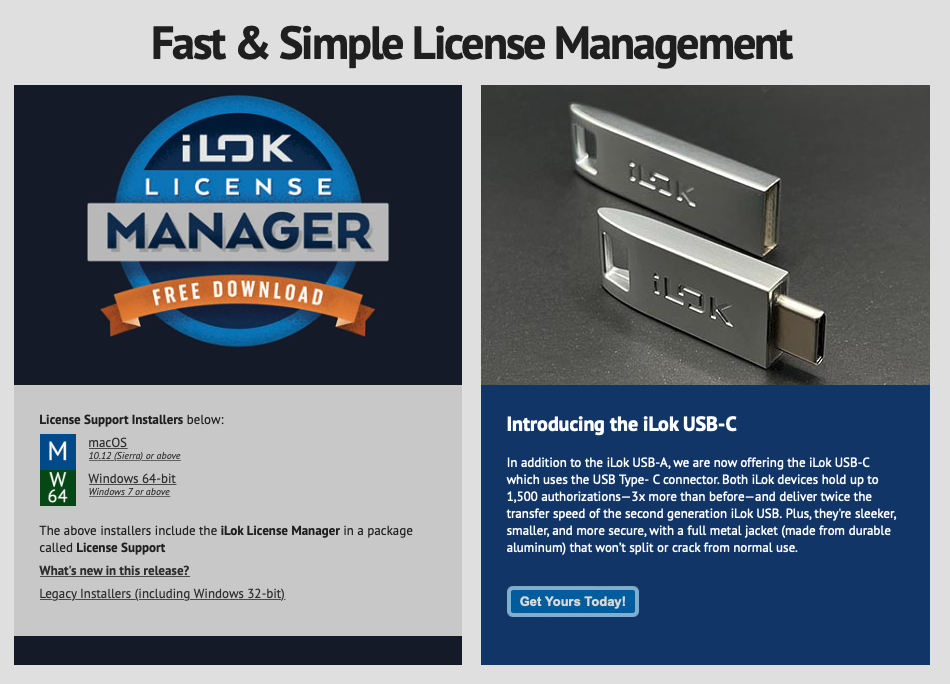
iLok은 하드웨어 동글의 브랜드를 말하는 단어이기도 하지만 음악 소프트웨어 인증 시스템이기도 하다. 프로그램으로 미디 작업 좀 해봤던 사람이라면 들어봤을 유명한 회사(링크)들이 iLok 방식을 통해 정품 인증을 처리한다. iLok License Manager란 프로그램을 통해 시리얼 인증을 관리하는데, 하드웨어 인증과 소프트웨어 동글 인증을 전부 지웡한다. 이 말인 즉, iLok License Manager가 컴퓨터에 설치되어 있고, iLok 계정만 있다면 iLok 동글이 없어도 정품 인증을 하는데 아무런 문제가 없다. 가상 악기 및 개발로 유명한 회사인 UVI가 대표적인 예다. 다만, 동글이 있어야만 사용할 수 있는 소프트웨어(예:Pro Tools)도 있기 때문에 필요할 때 구매하면 된다. 필자도 필요하니까 구매했다.
"iLok 3rd Gen"(이하 iLok3)은 이름대로 iLok 시리즈 중 3번째에 해당되는 제품이다. 2세대의 단점을 대폭 개선한 버전이기도 한데, 사용자들에게 말이 많던 크랙 및 이유 없는 잔고장들을 알루미늄 유니바디로 바꿈으로서 현저히 줄였다고 한다. 그리고 라이센스 키 저장 갯수를 500개에서 1500개로 대폭 늘렸다. 기술이 많이 발전되었는지 크기도 훨씬 작아졌다. iLok은 현재 인터넷 상에서 USB-A 타입 모델이 54,800원, USB-C 타입 모델이 59,000원에 판매되고 있다. 필자가 구입했던 2017년에는 68,000원이었던는데 대대적인 가격 인하가 이루어진 셈이다 이전 버전인 iLok2은 판매하는 곳이 현재로선 없다.
First Look

iLok 제품 패키징을 살펴보자. 패키징은 무척 심플하게 디자인되었다. 제품만을 강조하는 디자인이다. 솔직히 처음 물건을 받았을 때 6만원 정도의 제품의 포장이라고는 상상도 하지 못했다. 당장이라도 다이소 전자제품 코너에 걸려있어도 위화감이 없을 정도의 디자인이다.
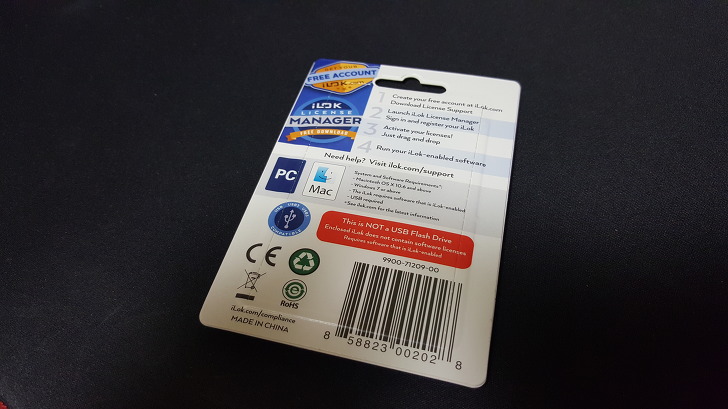
패키지 뒷면에는 사용법과 컴퓨터 최소 요구 사양, 그리고 "이건 USB 플래시 드라이브가 아니다" 라는 안내문이 들어가 있다. 저 말을 듣고 보니 최근 필자가 구매했던 삼성 USB 드라이브와 디자인이 비슷하게 생겼다. 심지어 재질도 메탈을 사용했다는 점에서 동일하다. 다만 USB 메모리와의 차이라면 컴퓨터에 연결했을 때 이동식 드라이브 연결 알림이 표시되지 않는다. 장치 관리자에서는 정상적으로 연결되었다고 나오지만 별다른 알림 없이 조용히 인식한다. 컴퓨터에 동글을 꽂았는데 아무런 알림이 안 온다고 당황하지 말고 미리 뒷면의 문구를 먼저 읽어보자. 절대 고장난 게 아니니 안심해도 된다.
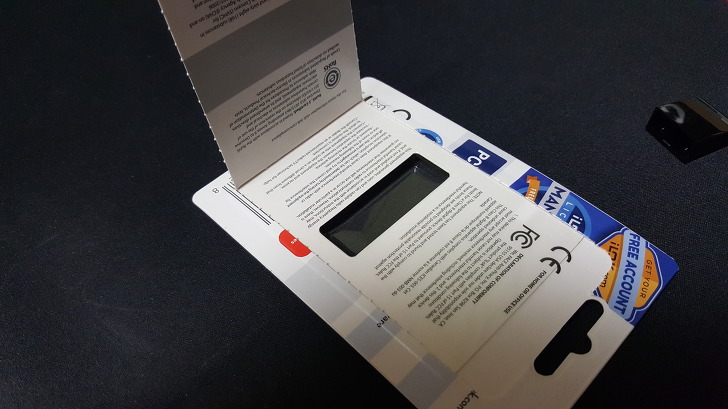
개봉 방법은 무척 쉽다. 모서리를 살짝 꺾으면 절취선을 따라 포장이 뜯어지고, 당기면 iLok 본체가 쏙 빠진다. 외국이야 상관없겠지만, 한국에서 판매할 경우엔, 대형 마트같은 데서 볼 법한 별도의 플라스틱 케이스에 담아서 판매해야할 듯 하다. 뜯는 부분이 무척 쉽게 되어 있다보니 판매대에 걸려 있으면 십중팔구 누군가 뜯어가기 좋게 생겼다. 절취선 아래에는 외국 패키지에서 흔히 볼 수 있는 FC 마크와 로하스 마크가 보인다. 딱히 중요한 부분은 아니다.

마침 필자에게는 잠시 빌려온 iLok 2세대가 있었다. 막 개봉한 iLok 3을 2세대 옆에 놓아봤는데, 맙소사. 전혀 다른 물건을 보는 듯 했다. 같은 기능을 하는 하드웨어인데 이렇게 차이가 날 줄이야. 디자인적인 부분만 평가하자면, iLok2가 좋게 보인다. 왜냐하면 iLok3의 경우, 작동 LED가 상단에 작게 있지만 iLok2는 상태 LED가 몸통 한 가운데에, 그것도 띠 형태로 되어 있어, 훨씬 깔끔해 보이기 때문이다. 차갑고 날카로운 iLok3의 디자인도 나쁜 건 아니지만 iLok2의 검은색 유광 플라스틱 바디 필자의 취향을 자극한다. 단종된 게 아쉬울 뿐이다.
뒷면의 디자인은 앞면과 동일하지만 iLok 시리얼 넘버와 미국 특허 번호가 각인되어 있다. 2세대는 시리얼이 작게 각인되어 있지만 3세대부터는 큼지막하게 각인되어 있다. 메탈에 직접 각인된 만큼 지워질 걱정은 안 해도 된다.

iLok2의 보호 캡을 벗겨보았다. 보호 캡을 관리하기 싫어하는 사람이라면 단연코 iLok3을 추천한다, 보호 캡이 없다는 점에서 iLok 3이 관리하기에 편리하지만, USB 단자에 연결할 경우, 흠집이 자주 나 무광 디자인이 손상될 수 있다는 단점이 있다. 또한 사이즈가 작다 보니 떨어뜨렸을 경우 찾기 힘들다. iLok3이 요즘 출시되는 일체형 USB 메모리와 거의 비슷한 디자인을 가지고 있기에 찾기 어려울 듯 하다. 열쇠고리 부분에 치렁치렁하게 악세사리를 다는 등 나만이 알아볼 수 있는 표시를 해야 할 듯 하다.

iLok 동글을 USB 포트에 꽂았을 때, 작동 유무를 알리는 LED의 차이는 사진과 같다. iLok2는 가운데의 띠가 파랗게 빛나며 주변으로 퍼지는데. iLok3은 그냥 상단의 파란색의 LED 점이 끝이다. 퍼지는 범위도 적다. 3세대에 들어와서 다운그레이드 된 점이 참 아쉽지만 일체형 유니바디라는 점에 만족해야할 듯 하다. 물론 디자인적으로는 1세대보다 극명한 발전을 한 건 맞다. 1세대는 말 그대로 "열쇠" 그 자체였기 때문이다.
iLok License Manager
iLok 동글이 어떻게 작동하는지 알기 위해선 iLok License Manager에 대해 알아야만 한다. 왜냐하면 iLok 동글은 iLok License Manager에 동기화되는, 말하자면 아이튠즈와 아이폰 같은 관계다. iLok으로 인증을 진행하는 모든 라이센스 키 및 하드웨어 동글은 이 프로그램을 사용하여 관리된다 그리고 여기엔 역시 iLok 계정이 필요하다. 가끔 무료로 풀리는 라이센스 중에서는 iLok 계정을 요구하는 것도 많으니, 앞으로 라이센스를 구입할 예비 뮤지션들은 iLok 계정을 미리 만들어 놓는 것도 나쁘지 않다.
상단의 이미지가 iLok License Manager를 실행했을 때 화면이다. 좌측엔 iLok 계정 / 라이센스가 인증된 컴퓨터 / 연결된 하드웨어 동글이 표시되고, 상단에는 가지고 있는 라이센스 / 인증할 수 있는 라이센스 / 인증이 된 라이센스들 / 사용자가 숨겨놓은 라이센스 순으로 메뉴가 구성되어 있다.
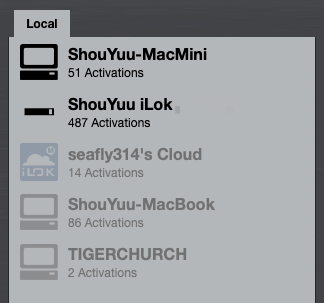
우선 좌측의 iLok 계정 / 라이센스가 인증된 컴퓨터 / 연결된 하드웨어 동글 관리 화면을 살펴보자. 이미지 상으로는 검은색으로 표시된 항목이 2개, 회색으로 표시되는 항목이 3개가 있다. 여기서 검정 글씨로 표시된 항목은 라이센스를 추가 및 제거가 가능한 장비다. 현재 사용 중인 컴퓨터 및 연결되어 있는 iLok 동글이 있다면 검은색으로 표기된다. 회색으로 표기된 항목은 내 라이센스가 등록되어 있지만, 현재 사용 중인 컴퓨터가 아니거나 연결되어 있지 않은 iLok 동글들이다. 이 경우엔 라이센스 추가 및 제거가 불가능하다. 그래서 필자는 되도록 모든 라이센스를 iLok 동글에 넣어서 관리하고 있다. 자세히 보면 컴퓨터 자체 인증 아이콘과 iLok 동글의 아이콘도 다르게 표기된다.
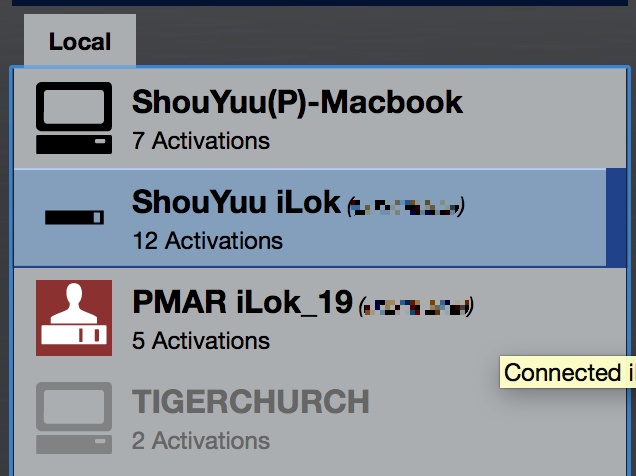
그런데, 검은색으로 표시되지만 아이콘으로 나타나는 경우도 있다. 이는 자신의 iLok 계정에 등록된 하드웨어 동글이 아니기 때문에 나타나는 아이콘이다. 자신의 계정에 등록되지 않은 iLok 동글도 컴퓨터에 연결했을 때 내부의 라이센스를 정상적으로 사용이 가능하다. 다만 라이센스 추가 및 제거 등 관리를 할 수 없을 뿐이다. iLok 매니저를 설치했지만 로그인하지 않을 경우에도 동글 이미지가 빨간색으로 표시되곤 한다. 로그인하지 않으면 iLok 매니저에서는 내부의 라이센스를 사용할 수는 있지만, 관리하지 못하도록 되어 있기 때문이다.
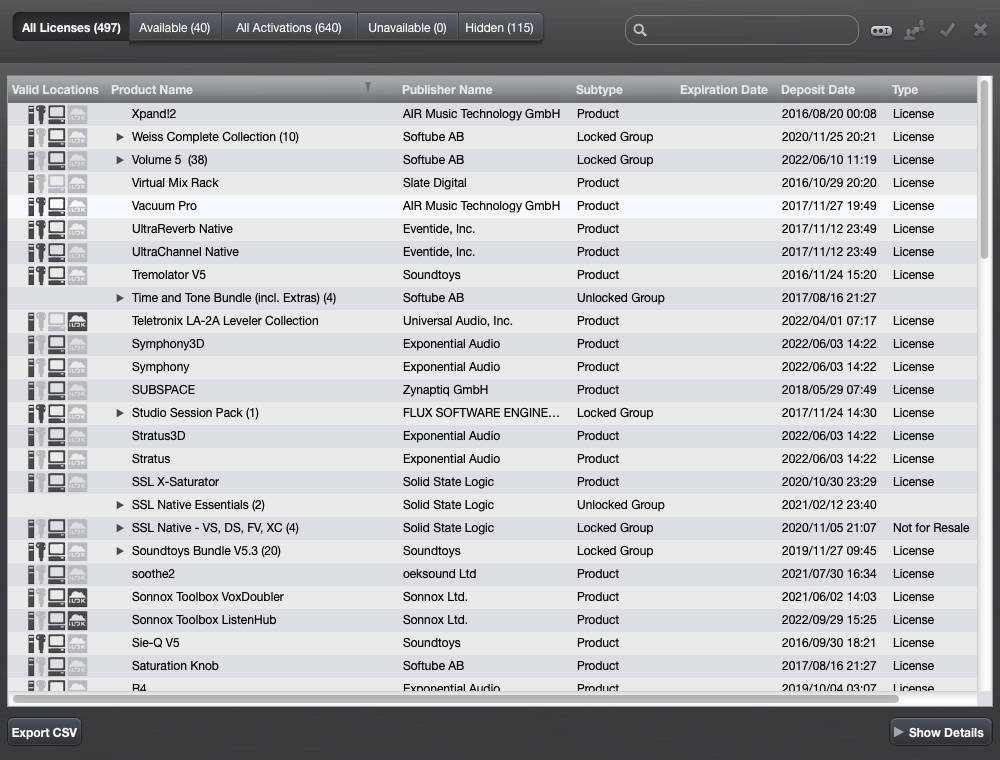
이어서 우측의 라이센스 관리 화면을 살펴보자. 자신의 iLok 계정에 등록된 라이센스들을 여기서 조회할 수 있다. 각각의 라이센스들을 드래그해서 하드웨어 동글에 인증할 수도 있고, 인증 해제할 수도 있다. 마치 아이팟의 음악들을 수동으로 관리하는 느낌이다. 하단의 "Export CSV" 버튼을 이용해 가지고 있는 라이센스를 리스트화해 엑셀 파일로 저장할 수 있다. 동글이 망가졌거나 잃어버렸을 때, 동글 안의 라이센스들을 즉각적으로 파악하고 싶다면 미리 백업해놓는 걸 추천한다. 물론 iLok 홈페이지에서도 등록된 라이센스 리스트를 뽑을 수 있다.

iLok의 라이센스는 iLok 2세대 이상 / iLok 1세대 / PC 인증 / iLok Cloud. 총 4분류로 나눠 관리된다. 이는 라이센스 옆에 있는 아이콘으로 확인이 가능하다. 컴퓨터 및 동글과 마찬가지로 회색으로 처리된 아이콘은 그 장비에서 라이센스 인증을 지원하지 않는다는 뜻이다. 라이센스는 사용자가 결정할 수 없고, 플러그인 개발사에 의해 결정된다. 예를 들어 꼭 필요한 플러그인이 iLok 2세대 이상만 지원한다면 어쩔 수 없이 iLok 동글을 구매해서 사용해야 한다. 상단의 사진에서 iLok3의 아이콘이 없는 걸 확인할 수 있는데, 이는 iLok2와 라이센스 규격이 거의 동일하기 때문에 표시를 생략한 걸로 추측된다. 추후에 iLok3 전용 라이센스가 나온다면야 표시되겠지만.
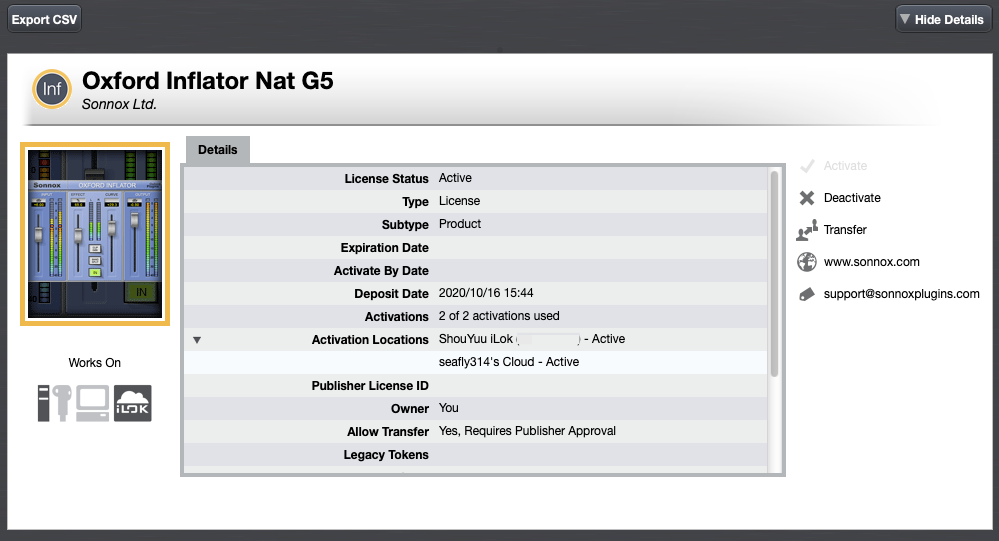
Export 버튼 바로 옆에 있는 디테일 버튼을 누르면 라이센스에 대한 보다 상세한 정보를 얻을 수 있다. 어떤 하드웨어 동글 및 컴퓨터에 인증이 되었는지, iLok 인증 코드는 무엇인지, 총 몇 대의 장비에 라이센스 등록이 가능한지 등 여러가지 정보들을 확인할 수 있다. 또한 iLok을 사용하는 다른 사람들에게 라이센스를 이전할 수도 있다. 물론 라이센스가 이전을 지원해야 하고, 이전 시 건당 3만원 ~ 4만원의 수수료가 발생한다.
Zero Downtime
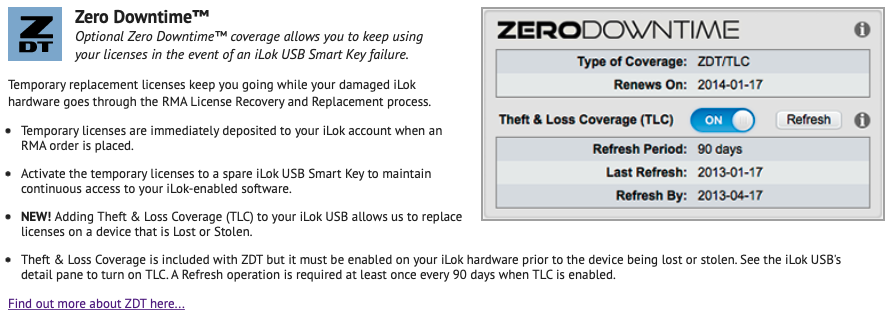
iLok 동글을 사용하다보면 동글이 물리적으로 파손되거나 분실되는 경우가 발생할 수 있다. 이럴 때엔 동글에 들어 있는 라이센스들을 사용할 수 없다는 문제가 발생한다. 일일히 각 플러그인 제조사들에게 연락해 iLok 라이센스를 복구하면 되는데, 복구 기간이 플러그인 제조업체마다 제각각이다. 만일 중요한 작업을 앞두고 이러한 일이 일어난다면 매우 끔찍한 일이 벌어질 게 뻔하다. 이를 대비해 PACE에서는 "Zero Downtime"이라는 일종의 보험을 제공한다. 보험에 가입한다면 iLok 동글이 예기치 못한 원인으로 파손되었을 때 AS가 진행되는 동안 15일 동안 사용할 수 있는 임시 라이센스를 제공해준다. Zero Downtime에는 Theft & Loss Coverave(TLC)라는 추가적인 옵션이 있는데, 이를 활성화한다면 PACE 사에서 iLok 동글 안의 라이센스를 파악한 후 빠르게 복구해준다. 예를 들어 Zero Downtime에 가입되어 있다면 iLok 동글이 사용 중에 파손된다면 PACE 본사에서 RMA가 진행될 동안 사용될 임시 라이센스를 발급해 준다, iLok 동글을 분실했고, TLC 옵션이 활성화되어 있다면 50달러에 새로운 iLok 동글을 받을 수 있고, iLok 동글에 인증되었던 모든 라이센스가 빠르게 iLok 계정에 추가된다. Zero Downtime은 1년 구독제로 판매하고 있으며 가격은 30달러다.
iLok Cloud

2018년부터, iLok은 새로운 기술을 공개했다. 클라우드 컴퓨팅 기술을 이용한 라이센스 매니징 서비스, iLok Cloud가 바로 그 주인공이다. iLok Cloud는 하드웨어 iLok 동글을 클라우드 기술로 구현하였다. 즉, 동글 없이도 인터넷만 연결되어 있다면 언제 어디서든 iLok 라이센스를 사용할 수 있게 되었다. 물론 라이센스 단에서 iLok Cloud를 지원해야만 사용할 수 있기에, 현재로선 사용할 수 있는 플러그인의 수가 제한적이다. 현재는 Avid, Sonnox 등 Pro Tools 기반의 플러그인 개발사들 중심으로 iLok Cloud를 지원하고 있지만, 추후 플러그인 개발사들이 라이센스 업데이트로 늘어날 예정이다.
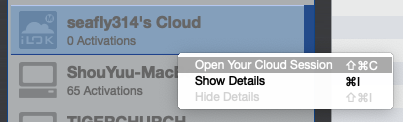
iLok Cloud를 세팅하는 법은 간단하다. 좌측의 플러그인이 인증된 장비 목록에서 iLok Cloud를 우클릭 후, "Open Your Cloud Session"을 클릭하면 자동으로 열린다.
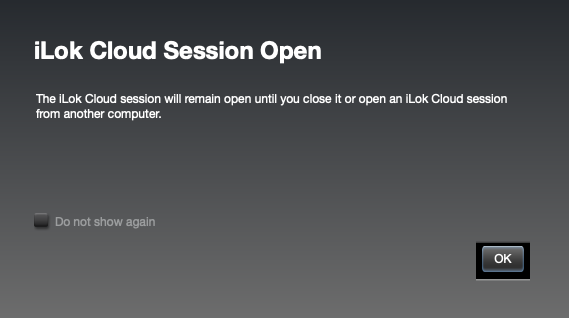
iLok Cloud 세션이 열렸다면 iLok 라이센스 매니저 상에서 다음과 같은 알림이 나오면서 세션을 닫기 전까지 클라우드를 이용해 라이센스 인증이 가능하다고 안내한다. 세팅이 끝났으면 iLok Cloud를 지원하는 플러그인들을 드래그-드랍으로 iLok Cloud에 던져 넣으면 iLok 동글을 쓰는 것처럼 편리하게 사용할 수 있다.
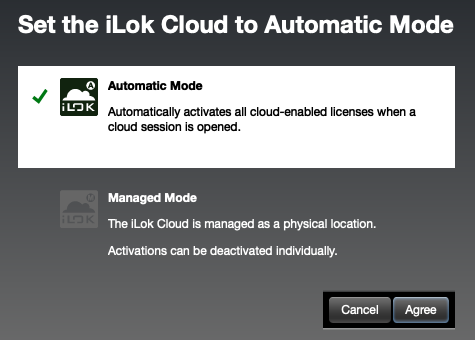
iLok Cloud는 iLok Cloud를 지원하는 라이센스라면 전부 iLok Cloud에 자동으로 등록하는 "Automatic Mode"와 수동으로 라이센스를 관리하는 "Manage Mode" 두 가지의 모드를 지원한다. 만일 자신이 iLok 동글이 없다면 Auto로 놓고 써도 무방하지만, iLok 동글과 같이 병행하면서 사용할 거라면 Managed Mode를 추천한다.
그런데 iLok Cloud는 iLok 동글과 마찬가지로 오직 한 컴퓨터에서만 세션을 열 수 있다. 만일 다른 컴퓨터에 iLok Cloud 세션이 이미 열려 있다면, iLok Cloud 세션을 지금 사용하는 컴퓨터로 가져와야 한다. iLok 라이센스 매니저에서 세션을 끌어올 수도 있지만 플러그인 상에서도 iLok Cloud 세션을 끌어올 수 있다. 완전한 클라우드가 아니어서 매우 아쉬울 뿐이다.
Conclusion.
본 글을 쓰게 된 계기는 iLok 3을 구매한 것도 있지만, 이전에 필자가 활동했던 작곡 커뮤니티에 iLok 라이센스에 대해 간단하게 썼던 글을 개선하고 싶은 욕구에서 시작되었다. 그래서 짧게 하드웨어 동글만 소개하려던 초안이 뒤집어지고 이런 장문의 글로 탈바꿈되었다. 누군가는 이미 알고 있던 정보일수도 있지만, 처음 시작하는 사람들에게 있어 추후 라이센스를 관리하는데 있어 꼭 필요한 정보라고 판단했다. 물론 지금도 이제 막 발을 내딛은 뮤지션들이 이에 대해 아는 경우는 드물었다. 당장 필자 주변에도 iLok 라이센스에 대해 개념은 있었지만 어떻게 사용해야 하는지 정확히 아는 사람은 적었다. 글을 처음 작성했던 2017년에는 음악 장비 관련 정보글이 현저히 적은 편이었다. 필자가 정보 조사를 위해 네이버에 검색을 돌렸을 때 한국어로 작성된 정보는 극히 드물었다. 어쩔 수 없이 외국 사이트를 직접 돌며 발품을 팔아야만 정보를 구할 수 있었다. 물론 지금도 외국 포럼에서 구하는 정보가 가장 좋지만 한국어로 이루어진 강좌도 늘어났고, 커뮤니티도 많이 활성화되어 이전보단 음악을 시작하기 정말 좋은 시대가 되었다고 생각한다. 혹시 누군가가 이 글을 통해 도움을 받을 수 있다면 필자로서는 그것만으로도 충분하다. 처음 이 글을 작성했을 때보다 플러그인도 늘어났고, 장비도 많아졌지만 필자는 아직도 현업 종사를 바라는 바라기일 뿐이다.